Добрый день!
В этой статье я расскажу, как очистить кэш в самых популярных современных браузерах. Конечно же, все браузеры охватить нельзя, поэтому для начала посмотрим статистику:
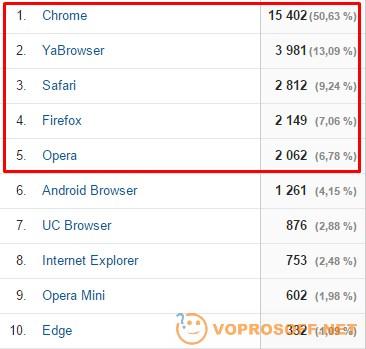
Я выбрал 5 самых популярных браузеров: Chrome, Яндекс Браузер, Safari, FireFox и Opera, а также 2 мобильных браузера: Chrome (для Android) и Safari (iPhone и iPad).
Браузеры для компьютеров
Чистим кэш в Google Chrome:
1. Войдите в меню (три полоски справа наверху), перейдите в пункт "Настройки", перейдите в раздел "История":
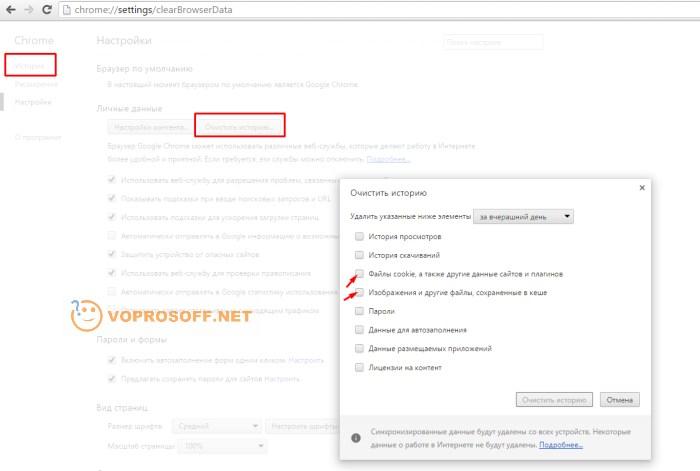
2. Отметьте пункты "Файлы cookie, а также другие данные сайтов и плагинов" и "Изображения и другие файлы, сохраненные в кэше", после этого нажмите кнопку "Очистить историю".
Очистка кэша в Яндекс Браузере:
1. Зайдите в меню (три горизонтальные полоски в правом верхнем углу окна), перейдите на вкладку "История", нажмите кнопку "Очистить историю" (справа):
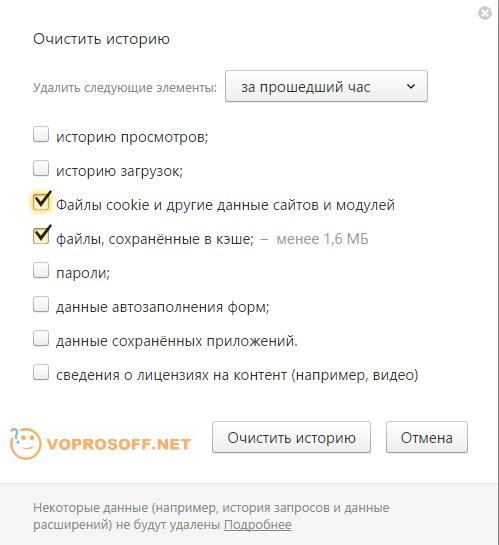
2. Отметьте пункты "Файлы cookie и другие данные сайтов и модулей" и "файлы, сохраненные в кэше", нажмите кнопку "Очистить историю".
Чистим кэш в браузере Safari:
1. Откройте основное меню (нажмите на шестеренку в правом верхнем углу), выберите пункт "Настройки...":
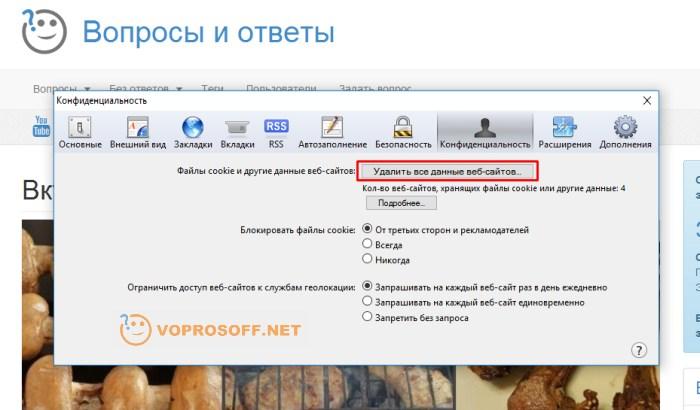
2. Перейдите на вкладку "Конфиденциальность" и нажмите кнопку "Удалить все данные веб-сайтов...".
3. Появится окно с предупреждением, нажмите кнопку "Удалить сейчас".
Очищаем кэш в браузере Mozilla Firefox:
1. Введите в адресной строке "about:preferences#privacy", нажмите Enter.
2. Нажмите на ссылку "Удалить вашу недавнюю историю":
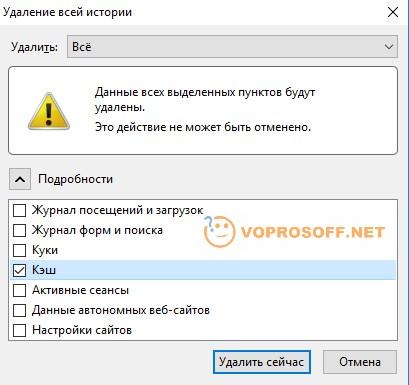
3. Выберите пункт "Кеш", нажмите кнопку "Удалить сейчас".
Очистка кэша в браузере Opera:
Opera - устаревший и самый неудобный в истользовании браузер из всех современных. Если у вас нет причин использовать именно его - рекомендуем перейти на Chrome или Firefox.
1. Введите в адресной строке "chrome://settings/clearBrowserData", нажмите клавишу Enter:
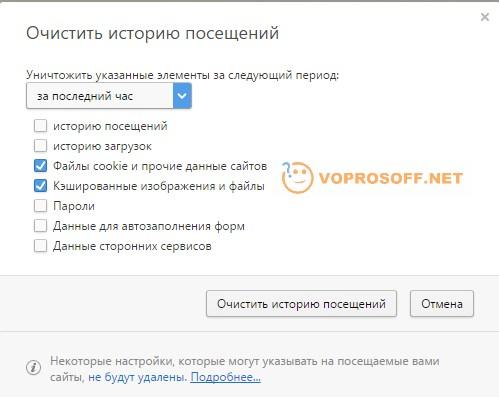
2. Поставьте галочки у пунктов "Файлы cookie и прочие данные сайтов" и "Кэшированные изображения и файлы", нажмите кнопку "Очистить историю посещений".
Браузеры для телефонов и планшетов (мобильные)
О том, как очистить кэш в мобильных браузерах (телефоны и планшеты), я подробно расскажу во второй части статьи. Перейти к статье: Как очистить кэш в мобильном браузере (телефоны и планшеты).
Если у вас остались вопросы или нужны уточнения - пожалуйста, задайте вопрос или оставьте комментарий.